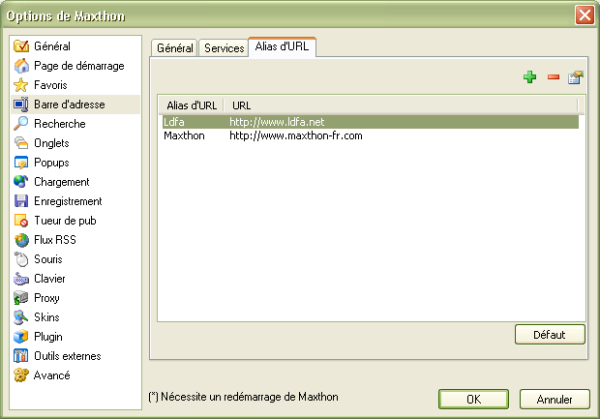« Caractéristique : Alias d'URL » : différence entre les versions
Aucun résumé des modifications |
Aucun résumé des modifications |
||
| Ligne 24 : | Ligne 24 : | ||
<b>m</b>. Then when you type 'm' in the address bar, Maxthon will take you to www.microsoft.com. | <b>m</b>. Then when you type 'm' in the address bar, Maxthon will take you to www.microsoft.com. | ||
Ouvrir <b> Options > Options de Maxthon > Barre d'adresse > Alias d'URL </b>, cliquer sur le <b> + </b> et taper une suite de caractère(s) qui servira d'alias (<i> Ne pas utiliser : "or" </i>). <br> Par exemple: vous pouvez attribuer la lettre "m" à l'adresse de <b><nowiki>www.microsoft.com</nowiki></b>. Ainsi, lorsque vous taperez <b> m </b> dans la barre d'adresse Maxthon lancera <b><nowiki>www.microsoft.com</nowiki></b>. | * Ajouter un alias : | ||
Ouvrir <b> Options > Options de Maxthon > Barre d'adresse > Alias d'URL </b>, cliquer sur le <b> + </b> (pour ajouter un alias) et taper une suite de caractère(s) qui servira d'alias (<i> Ne pas utiliser : "or" </i>). <br> Par exemple: vous pouvez attribuer la lettre "m" à l'adresse de <b><nowiki>www.microsoft.com</nowiki></b>. Ainsi, lorsque vous taperez <b> m </b> dans la barre d'adresse Maxthon lancera <b><nowiki>www.microsoft.com</nowiki></b>. | |||
* Supprimer un alias : | |||
Pour supprimer un alias vous aller dans <b> Options > Options de Maxthon > Barre d'adresse > Alias d'URL </b>, sélectionner la ligne de l'alias à supprimer et cliquer sur le <b> - </b> (pour supprimer un alias). | |||
{| style="color:#FF6600; background:#FFF6E0; border: 1px solid #FF9900" | {| style="color:#FF6600; background:#FFF6E0; border: 1px solid #FF9900" | ||
Version du 27 août 2005 à 10:13
Traduction effectuée le 27/08/2005 Ernest. > à relire SVP.
Some websites URL are difficult to remember. How can we make a quick access to these websites without having to input the rather complicated URL? Well, you can add the address to your favorites. But an alternative is to use an URL alias.
De nombreux sites ont des adresses qu'il est difficile de retenir. Comment pouvons-nous accéder rapidement à ces sites sans taper leur adresse compliquée ?
Bien sûr, vous pouvez ajouter leur adresse à vos favoris, mais Maxthon vous propose une autre alternative : utiliser les alias d'adresse URL.
Maxthon's URL Alias feature is used to set an "alias" for a certain website.
When you type the alias in the address bar, Maxthon will navigate to the
relevant URL.
La fonction "Alias d'URL" de Maxthon permet d'utiliser un "alias" pour certain site.
Ensuite, quand vous taperez l'alias dans la barre d'adresse, Maxthon lancera le site correspondant à l'adresse URL que vous lui avez indiquée pour cet "alias".
Setting up an URL Alias
Options des Alias d'adresse URL
Open 'Maxthon options' and go to Address Bar > URL Alias, you can set up an URL alias by entering any visible combination of characters except':' or '.' . For example, you could assign www.microsoft.com to the URL Alias m. Then when you type 'm' in the address bar, Maxthon will take you to www.microsoft.com.
- Ajouter un alias :
Ouvrir Options > Options de Maxthon > Barre d'adresse > Alias d'URL , cliquer sur le + (pour ajouter un alias) et taper une suite de caractère(s) qui servira d'alias ( Ne pas utiliser : "or" ).
Par exemple: vous pouvez attribuer la lettre "m" à l'adresse de www.microsoft.com. Ainsi, lorsque vous taperez m dans la barre d'adresse Maxthon lancera www.microsoft.com.
- Supprimer un alias :
Pour supprimer un alias vous aller dans Options > Options de Maxthon > Barre d'adresse > Alias d'URL , sélectionner la ligne de l'alias à supprimer et cliquer sur le - (pour supprimer un alias).